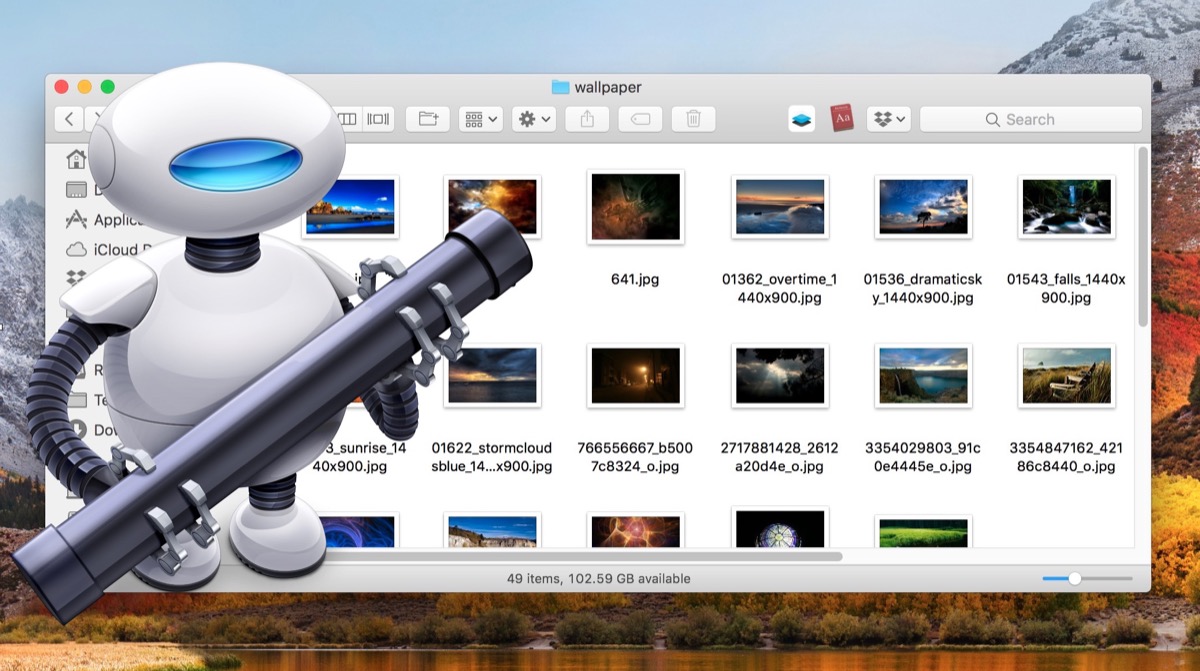
Et plus que simplement Que lo nous ne voulons pas utiliser des applications tierces, donc avec notre propre Mac, nous pourrons convertir ce type de photos au format JPG / JPEG afin que nous puissions voir ces photos depuis n'importe quel ordinateur.
Automator est un outil dont les nouveaux utilisateurs de Mac ne sont peut-être pas au courant, mais c'est un outil brutal pour effectuer ce type d'actions. Il y a encore quelque temps, nous avons vu comment nous pouvions changer la taille des photos d'un simple clic, aujourd'hui nous allons voir comment changer le format de ces photos RAW en les convertissant en JPG rapidement et facilement.

Nous devons être clairs qu'une fois que nous avons effectué cette conversion on perd c'est le format RAW de l'image et c'est irréversible, nous allons donc nous assurer que nous n'avons plus besoin de ces photos dans ce format RAW avant de commencer le processus. Une fois que nous aurons changé de CR2 (qui est le format des appareils photo Canon lors de la prise de vue RAW), nous ne serons plus en mesure de retourner l'image au format RAW.
Les étapes sont simples et n'offrent de complications pour personne, vous n'avez pas besoin d'être un expert pour mener à bien la tâche, alors allons-y. La première chose que nous allons faire est ouvrir Automator, pour cela nous pressons cmd + barre d'espace sur le clavier et tapez Automator.

Une fois à l'intérieur, nous devons faire créez un "Nouveau document" et cliquez maintenant sur Workflow. À ce stade, nous devons déjà savoir clairement que le format RAW sera perdu. Une fois enfoncé dans la barre de recherche supérieure d'Automator, cliquez sur «Changer le type d'images» et nous cliquons simplement sur le menu déroulant qui apparaît avec TIFF et cliquons sur JPG ou le format que nous voulons.

Maintenant simplement faire glisser des images automate intérieur et en appuyant sur le bouton «play» en haut à droite, les photos changeront de format.
Astucieux. Aussi simple que cela.